2018-2019-2 20165210《网络对抗技术》Exp6 信息搜集与漏洞扫描
2018-2019-2 20165210《网络对抗技术》Exp6 信息搜集与漏洞扫描
一、实验目标: 掌握信息搜集的最基础技能与常用工具的使用方法。
二、实验内容:
- 各种搜索技巧的应用
- Google Hacking
- 搜索网址目录结构
- 检测特定类型的文件
- 路由侦查
- DNS IP注册信息的查询
- whois查询
- nslookup,dig域名查询
- IP2Location 地理位置查询
- IP2反域名查询
- 基本的扫描技术:主机发现、端口扫描、OS及服务版本探测、具体服务的查点(以自己主机为目标)
- 漏洞扫描:会扫,会看报告,会查漏洞说明,会修补漏洞(以自己主机为目标)
三、实验过程:
各种搜索技巧的应用:
- Google Hacking:
Google Hacking进入页面,即可查看到谷歌黑客数据库,在侧边栏选中SHELLCODES即可看到一些发布的shellcode
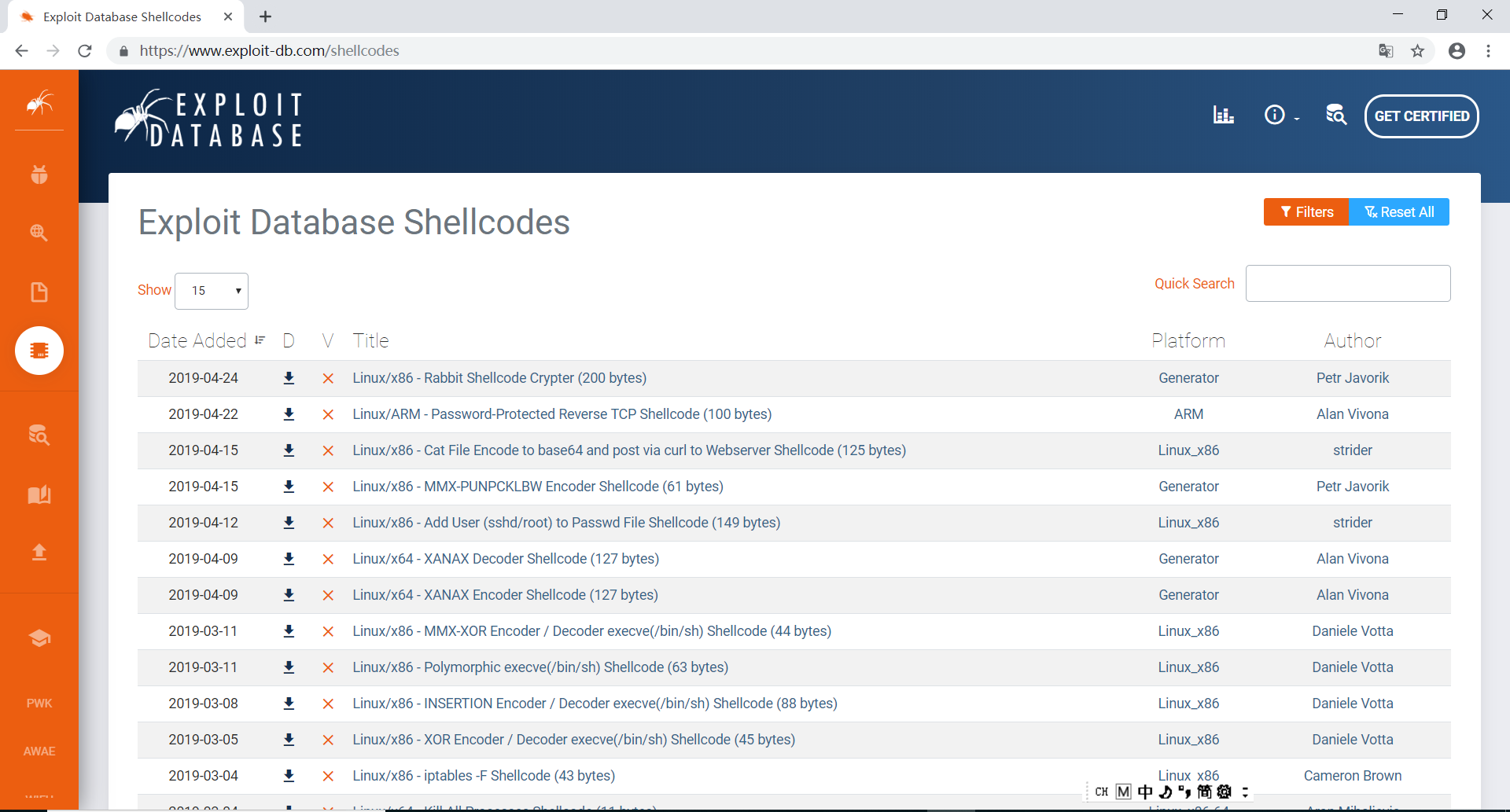
查看安全文件
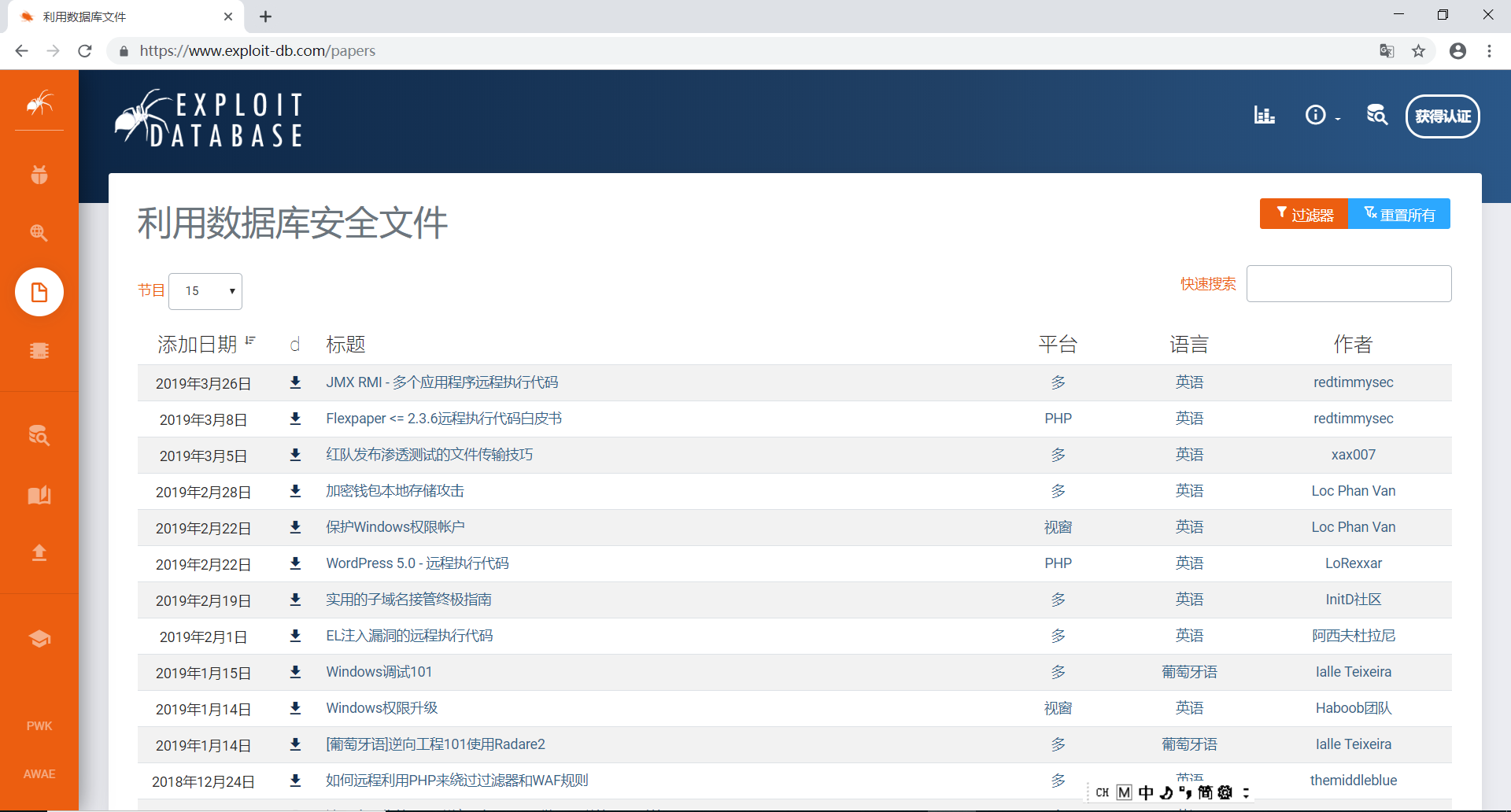
查看攻击数据库
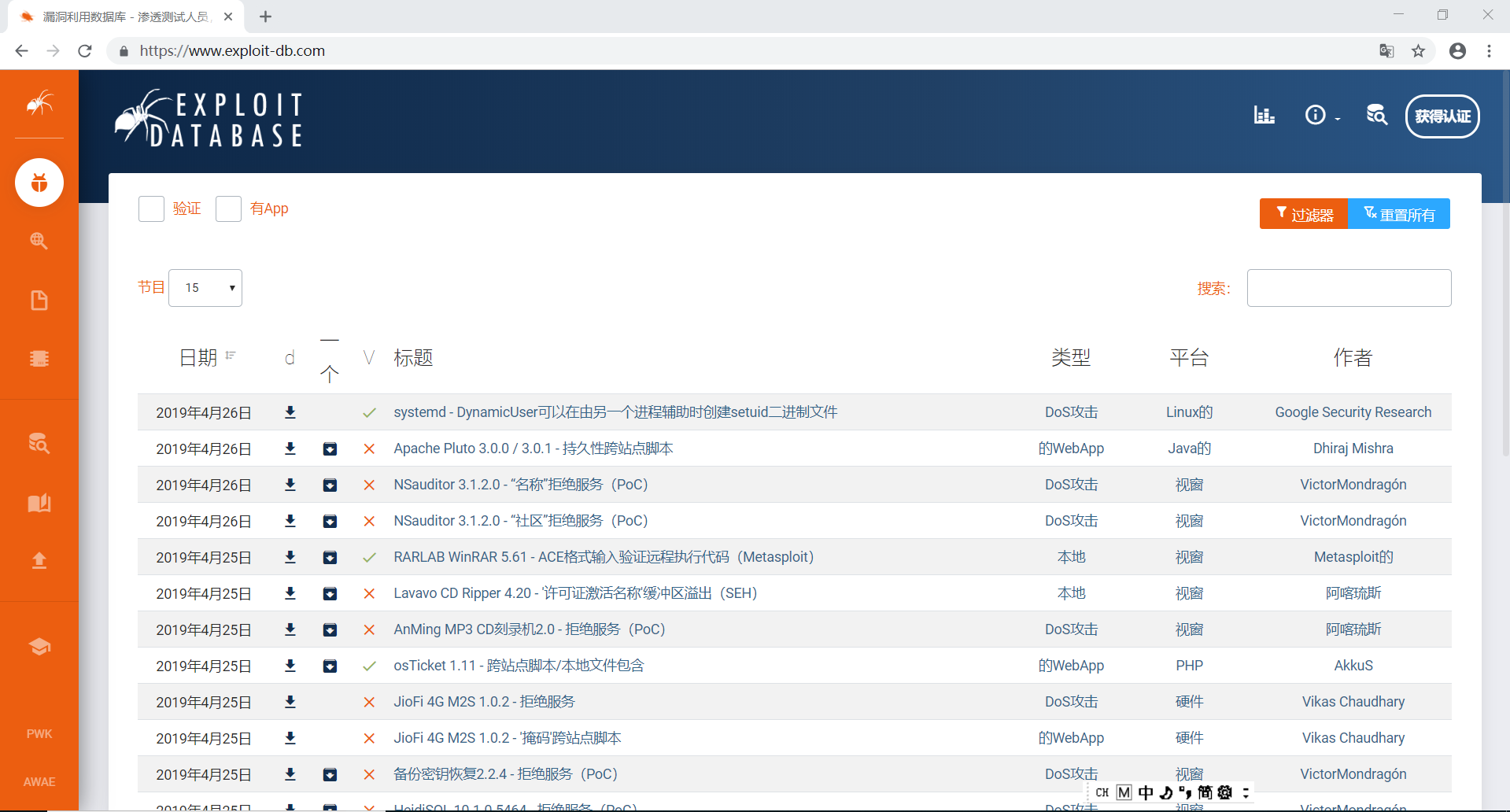
- 搜索网址目录结构:
利用metasploit的dir_scanner辅助模块,暴力猜解,获取网站目录结构
进入msfconsole输入以下命令
use auxiliary/scanner/http/dir_scanner //进入该辅助模块
info //查看需配置的信息
set THREADS 100
set RHOSTS www.baidu.com
exploit
可以查询到网站的目录结构
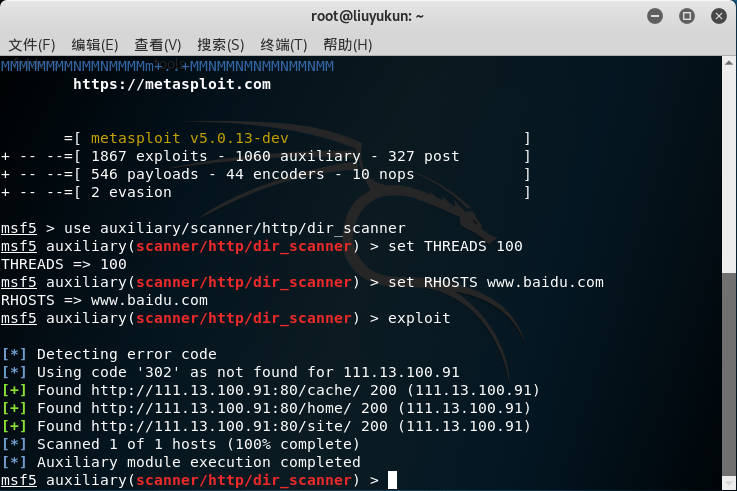
其中返回代码302表示服务器找不到请求的网页
返回代码200表示成功处理了请求
- 检测特定类型的文件:
进行针对性查找我们使用百度,在搜索框输入
site:edu.cn filetype:xls
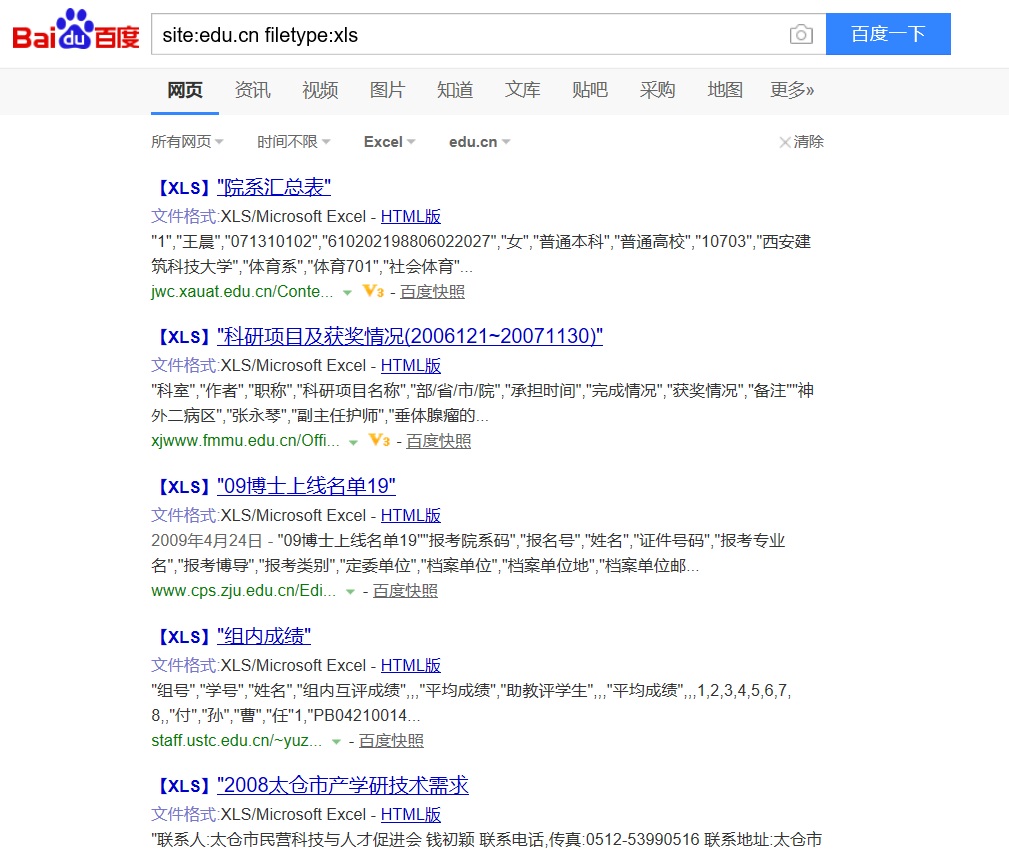
然后我们在搜索框输入
site:edu.cn filetype:xls 公司
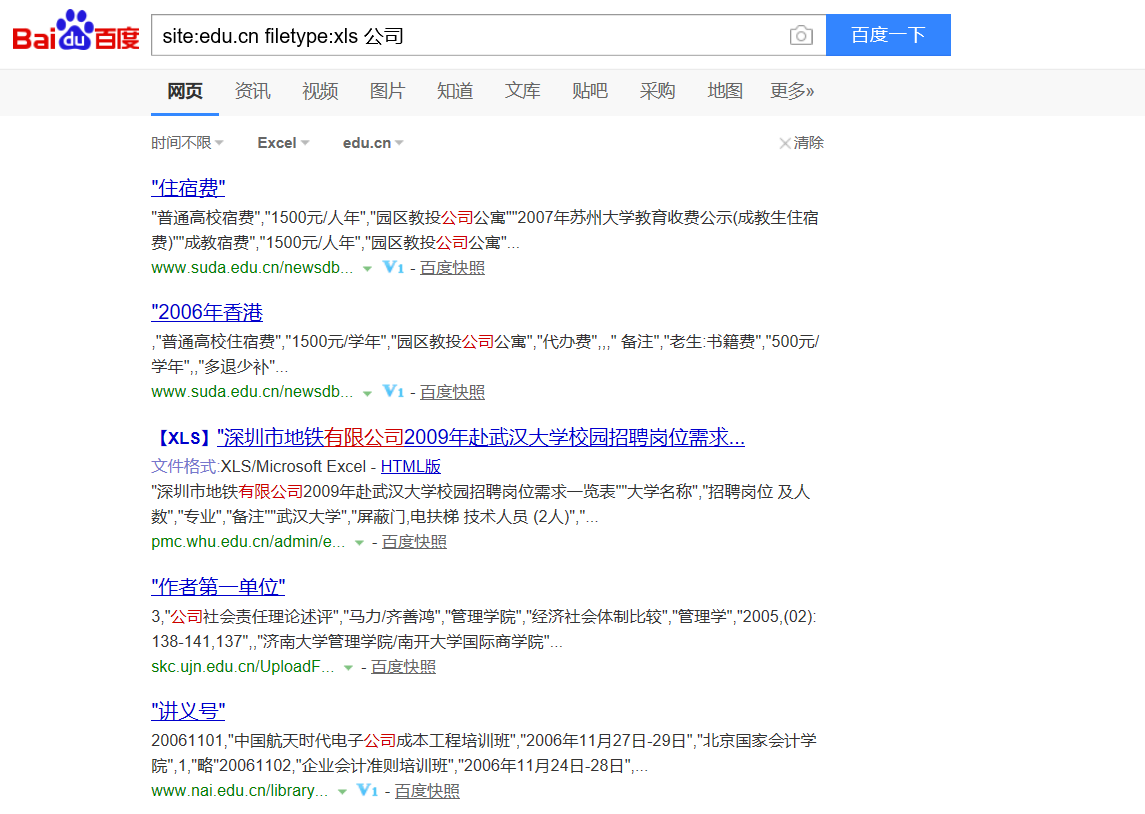
就出现了与公司有关的xls文件
我们下载上面的深圳市地铁有限公司2009年赴武汉大学校园招聘岗位需求一览表如图就可以看到其中的信息了

- 路由侦查:
tracert命令进行路由侦查
tracert可用于对经过的路由进行探测
windows下打开cmd,输入命令:tracert www.baidu.com
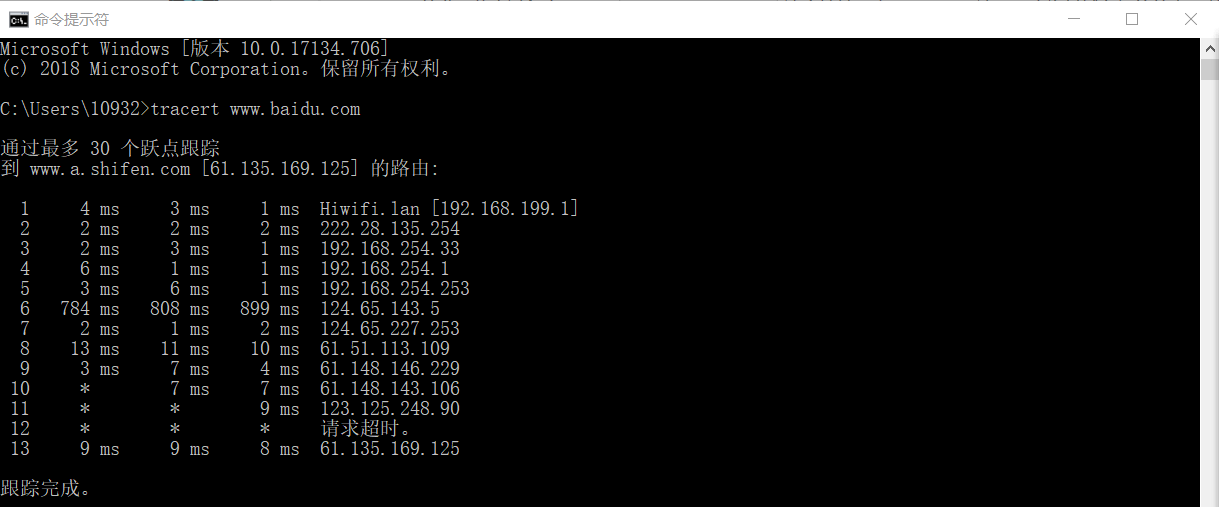
第一列代表了“生存时间”(每途经一个路由器结点自增1)
第二至第四列表示“三次发送的ICMP包返回时间”
第五列表示“途经路由器的IP地址”
带有星号(*)的信息表示该次ICMP包返回时间超时。
DNS IP注册信息的查询:
- whois查询:
通过whois查询可以获得它的ip地址,域名信息,子域信息,服务器位置信息等
打开终端输入:whoisbaidu.com(注意:进行whois查询时去掉www等前缀,因为注册域名时通常会注册一个上层域名,子域名由自身的域名服务器管理,在whois数据库中可能查询不到)
可以查询到3R信息
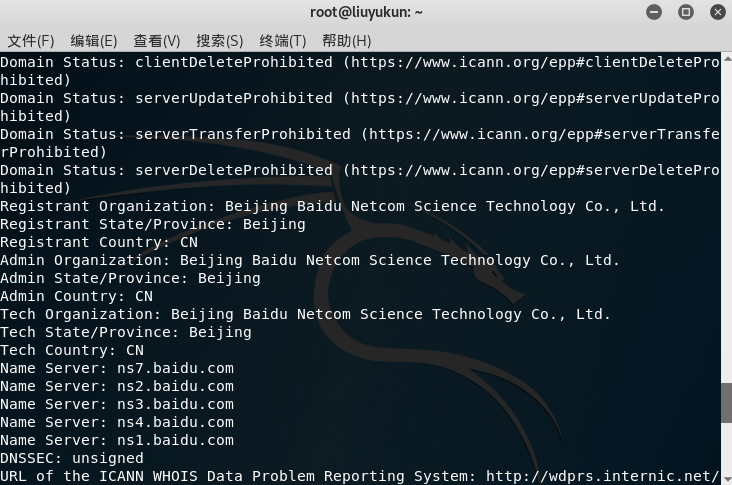
- nslookup,dig域名查询:
nslookup可以得到DNS解析服务器保存的Cache的结果,但并不是一定准确的。dig可以从官方DNS服务器上查询精确的结果
kali终端输入:nslookup gitee.com
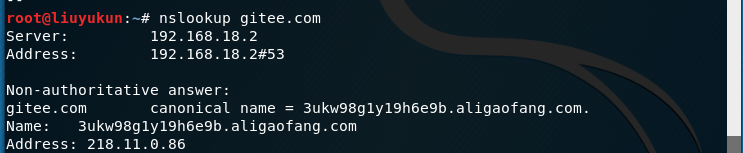
kali终端输入:dig gitee.com
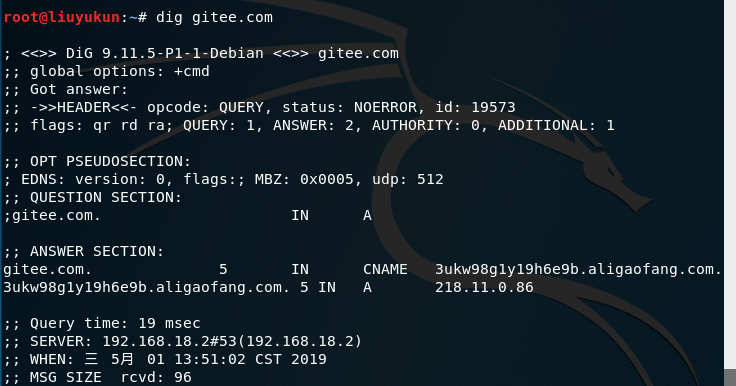
终端输入dig +trace baidu.com可以查询到路径追踪
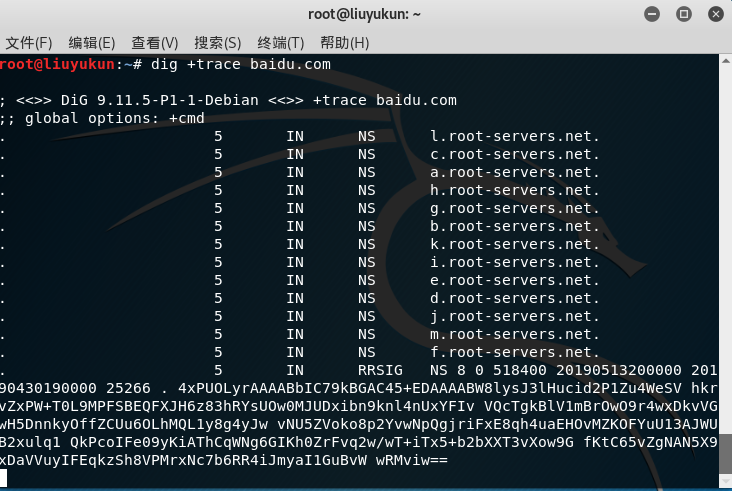
- IP2Location 地理位置查询:
进入https://www.maxmind.com后输入想要查询的ip,即可查看到地理位置
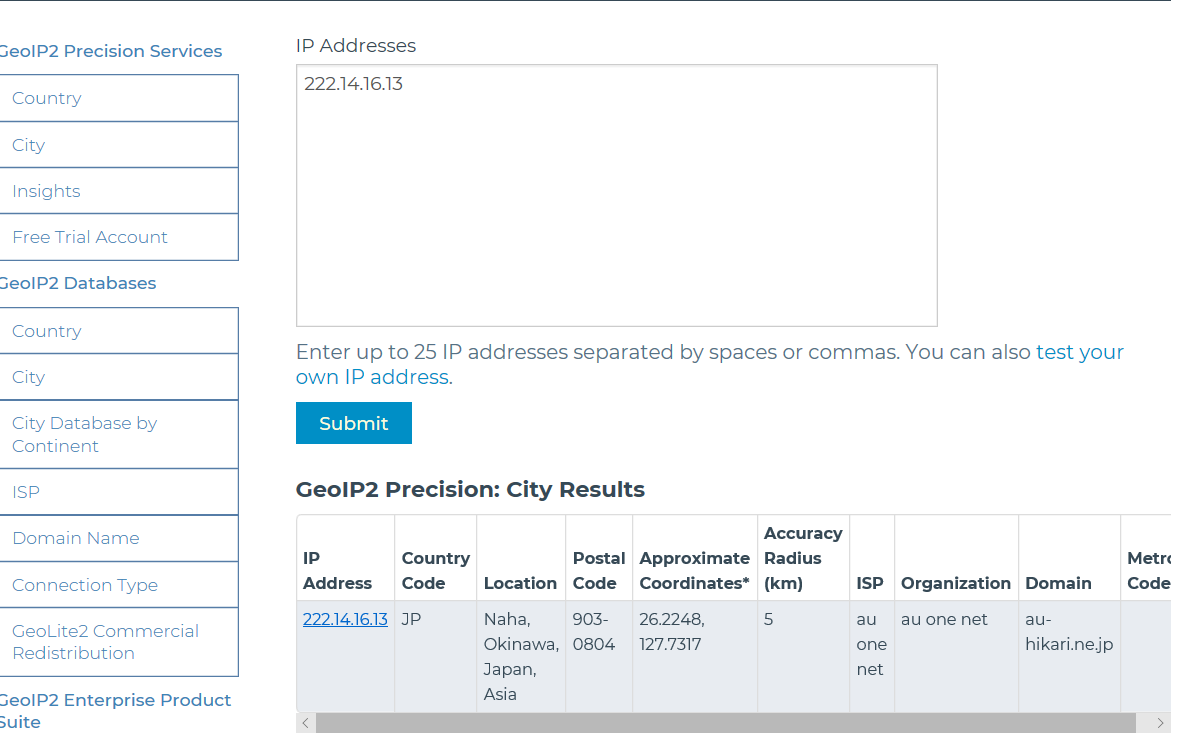
- IP2反域名查询
进入地址http://www.ip-adress.com/reverse_ip/可以查询地理位置、服务占用端口号,以及提供的服务类型
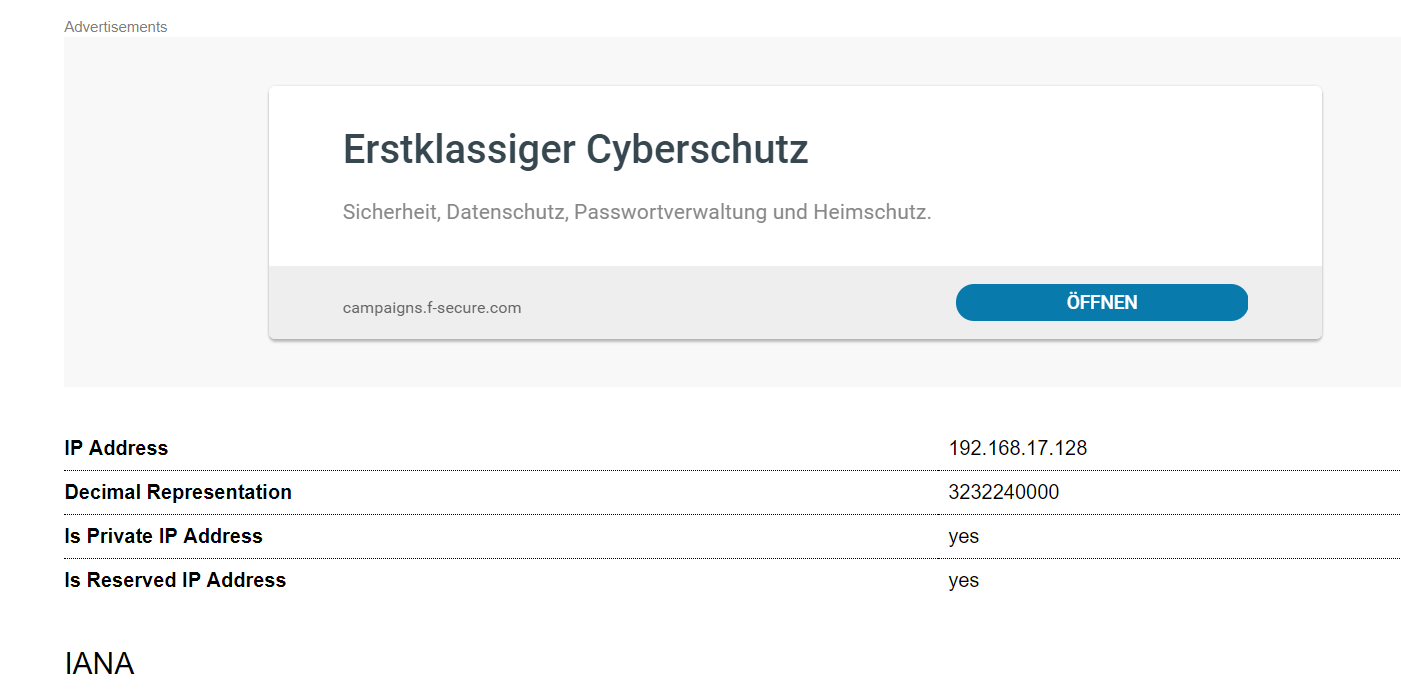
基本的扫描技术:主机发现、端口扫描、OS及服务版本探测、具体服务的查点(以自己主机为目标)
- 主机扫描
- ping
在windows下输入ping 192.168.18.128
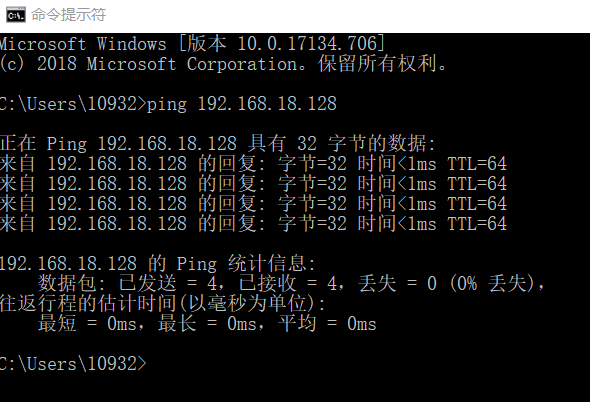
- metasploit中的arp_sweep模块和 udp_sweep 模块
arp_sweep :
msfconsole
use auxiliary/scanner/discovery/arp_sweep //进入arp_sweep 模块
show options //查询模块参数
set RHOSTS 192.168.18.128 //用set进行hosts主机段设置
set THREADS 50 //加快扫描速度
run //执行run进行扫描
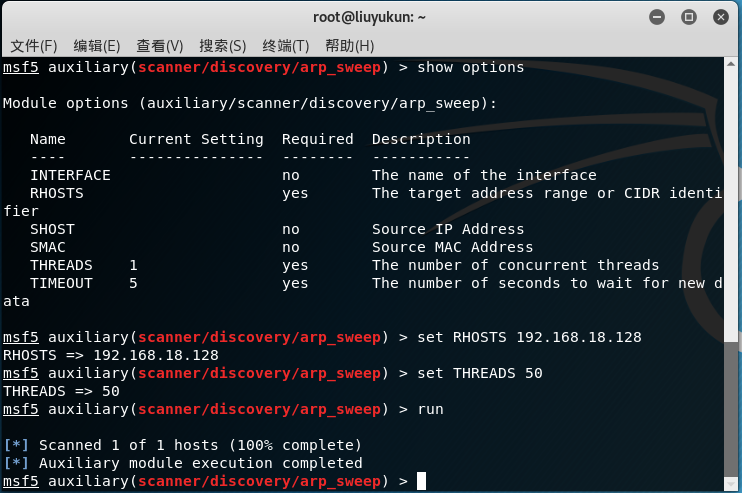
udp_sweep:
msfconsole
use auxiliary/scanner/discovery/udp_sweep //进入udp_sweep 模块
show options //查询模块参数
set RHOSTS 192.168.18.128 //用set进行hosts主机段设置
set THREADS 50 //加快扫描速度
run //执行run进行扫描

- 端口扫描
利用msf中的portscan模块对TCP端口进行探测
进入msfconsole,输入以下命令
use auxiliary/scanner/portscan/tcp //进入udp_sweep 模块
info //查看设置参数信息
set RHOSTS 192.168.18.128 //设置主机段
set THREADS 50 //加快扫描速度
set PORTS 1-1024 //设置端口范围
run //扫描
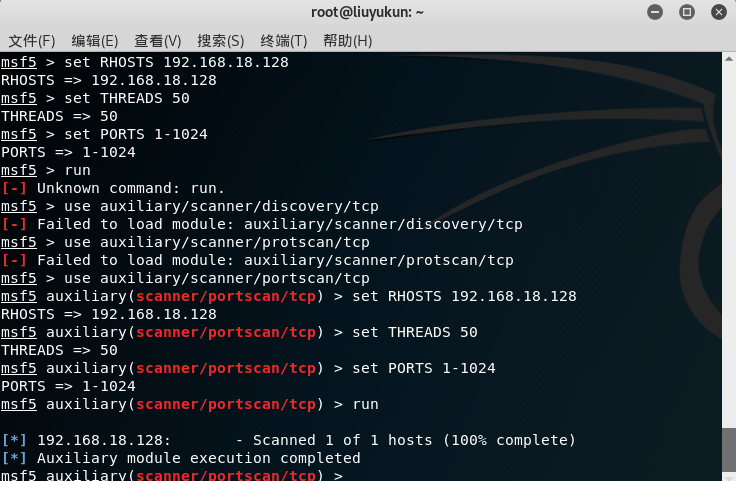
- OS扫描及服务版本探测
kali下使用nmap -O 192.168.18.128获取目标机的操作系统等信息
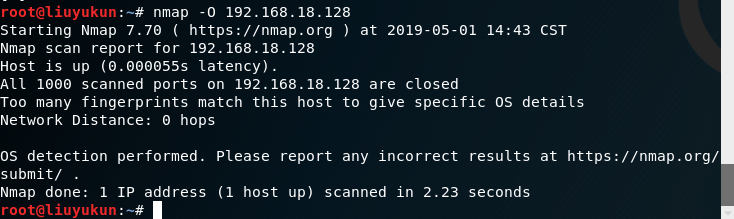
kali下使用nmap -sS -Pn 192.168.18.128命令(-sS表示TCP SYN扫描,-Pn表示在扫描之前,不发送ICMP echo请求测试目标 )

kali下使用nmap -sV -Pn 192.168.18.128命令(-sV用来查看目标机子的详细服务信息)
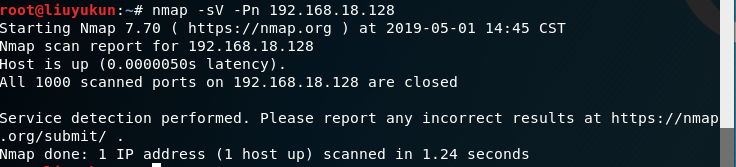
- 具体服务的查点
telnet服务扫描
use auxiliary/scanner/telnet/telnet_version //进入telnet模块
set RHOSTS 192.168.18.128/24 //扫描10.1.1.0网段
set THREADS 50 //提高查询速度
run
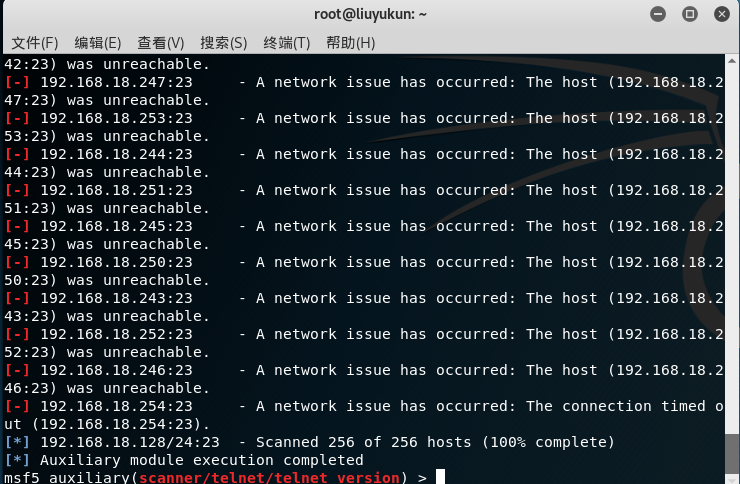
ssh服务扫描
use auxiliary/scanner/ssh/ssh_version //进入ssh模块
set RHOSTS 192.168.18.128/24 //扫描网段
set THREADS 50 //提高查询速度
run
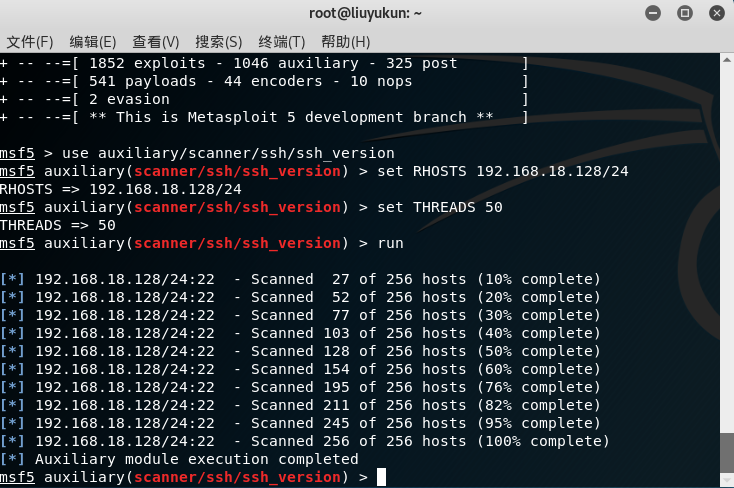
漏洞扫描:会扫,会看报告,会查漏洞说明,会修补漏洞(以自己主机为目标)
OpenVAS:
- 安装
apt-get update
apt-get dist-upgrade
apt-get install openvas
openvas-setup
- 扫描
开启服务:openvas-start,自动打开浏览器主页https://127.0.0.1:9392,点击Login进入
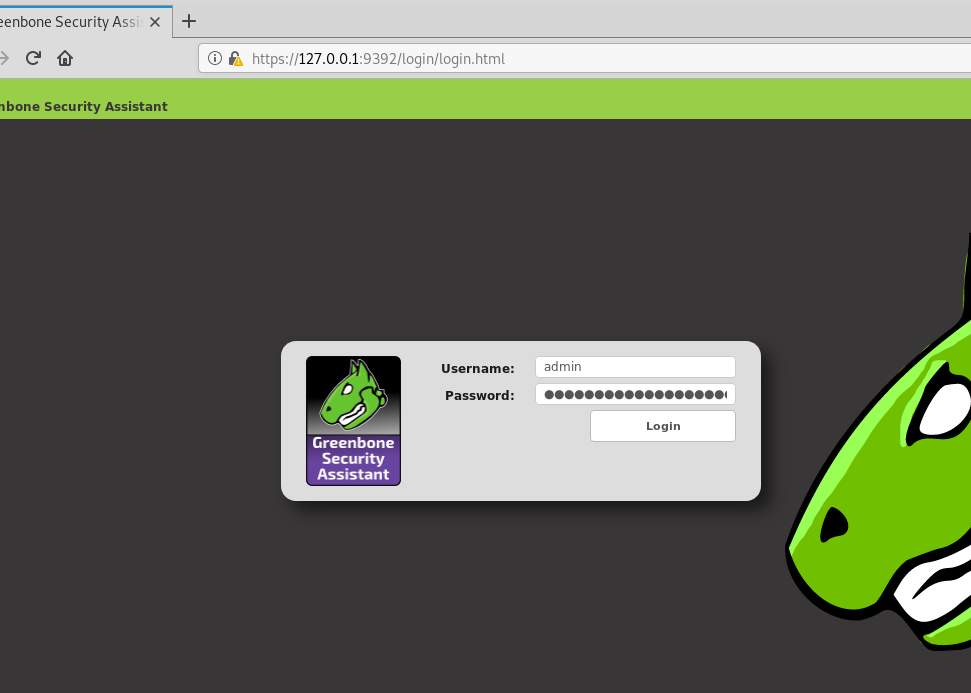
点击Scans-Tasks。
进入后点击左上角处紫色的烟花,选择Task Wizard新建一个任务向导。
在弹框中输入待扫描主机的IP地址192.168.18.128,点击Start Scans开始扫描。
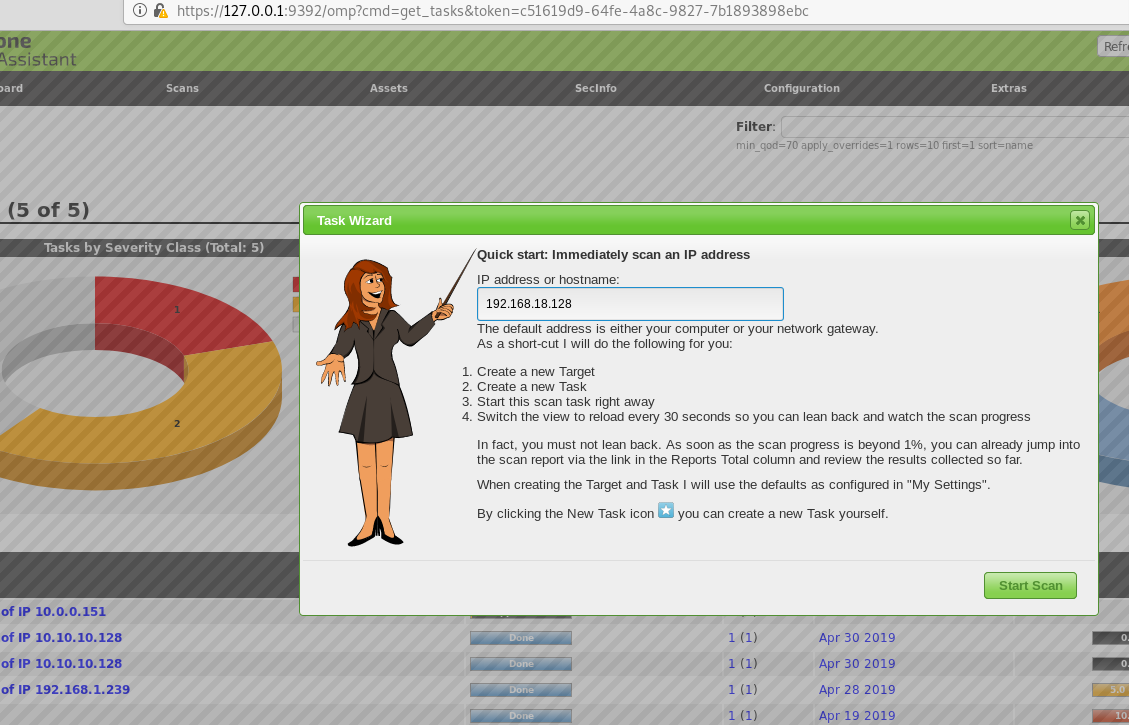
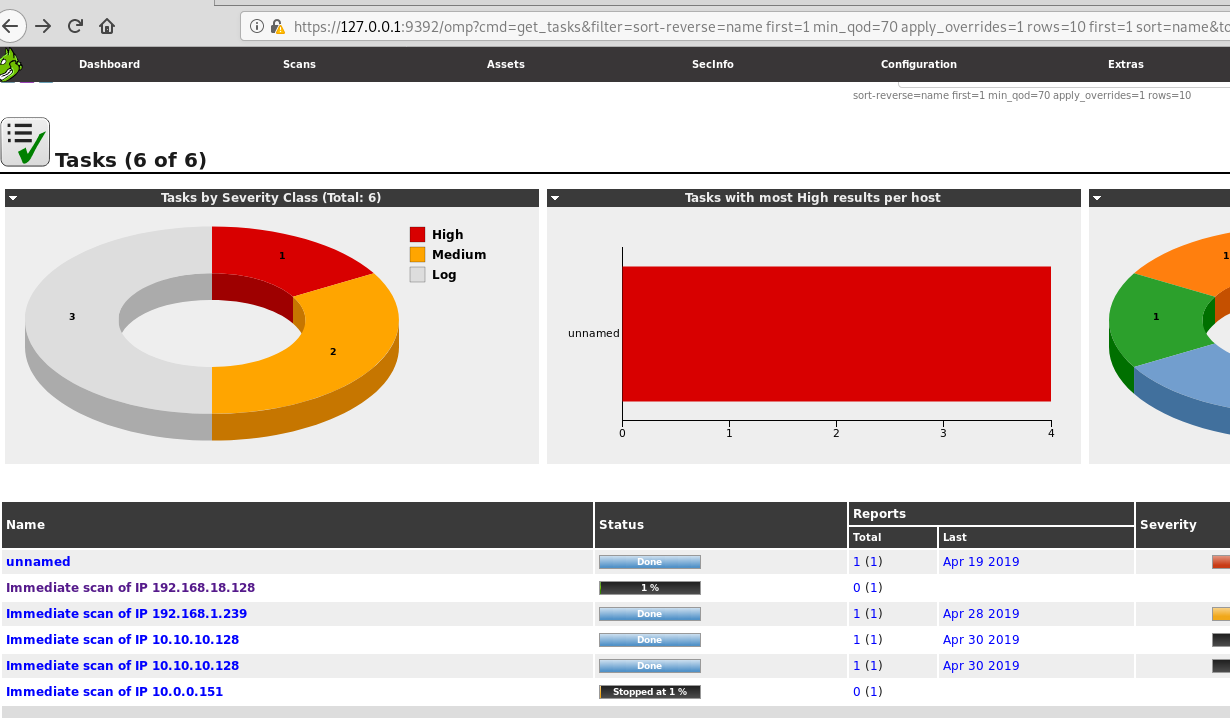
点击Name下名称,查看扫描的详细信息
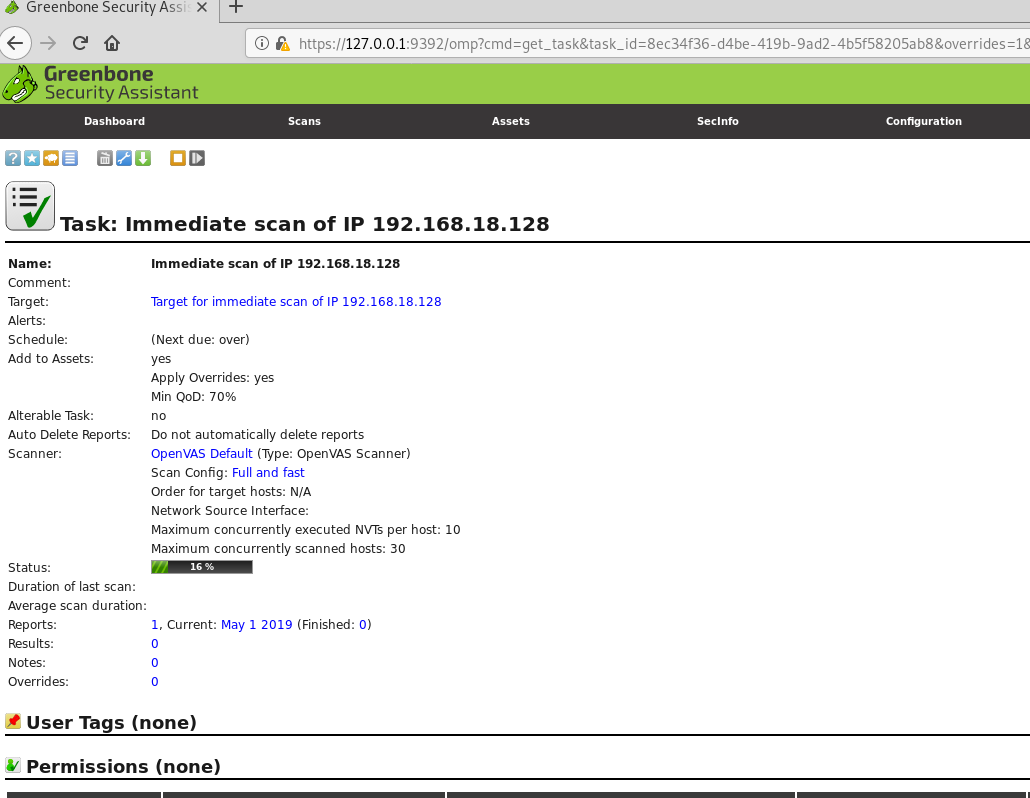
点击Full and fast进行详细查看漏洞族
以Firewalls为例查看有关防火墙的漏洞
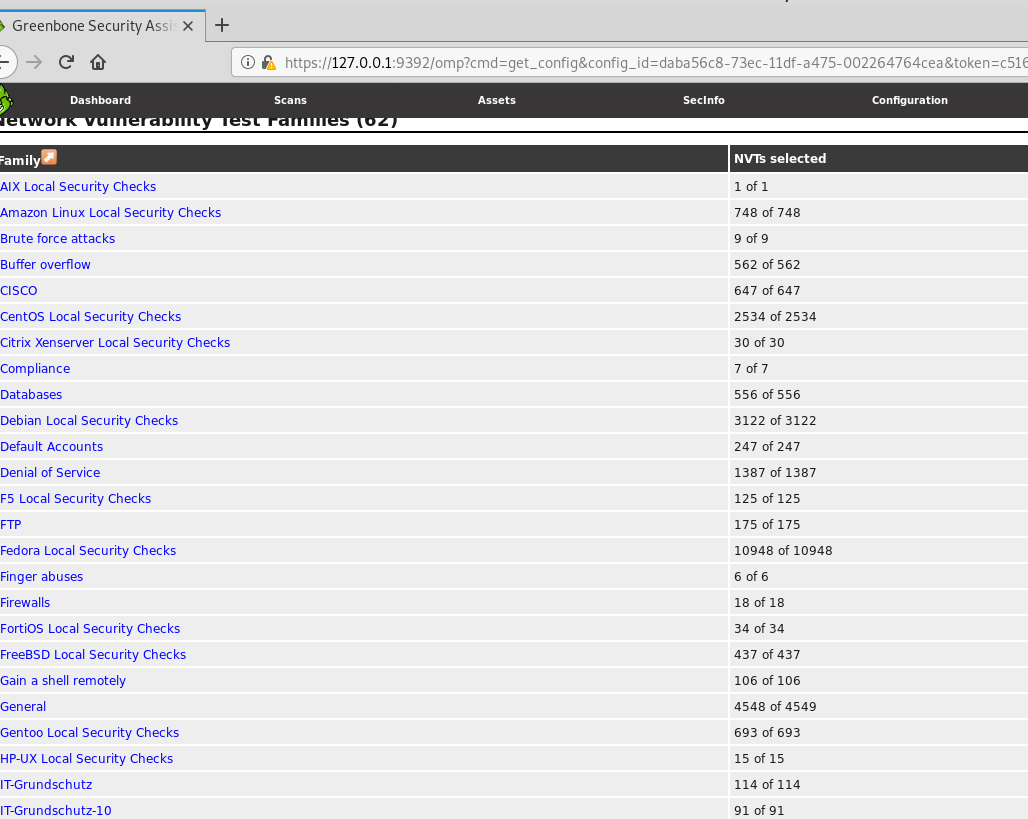
然后危害等级最高为7.5,一共有三个漏洞。详细查看其中一个Firewall ECE-bit bypass
可以查看summary solution ted Software/OS 我们可以知道远程攻击者可以通过在TCP flags字段中设置ECE位来绕过防火墙。

四、实验中的问题
- 第一天晚上做的时候在安装openvas的时候出现报错,然后更新了官方源就好了。
- kali无法解析域名,然后度娘解决了。
- 最致命的是我发现我的kali的ip是手动设置的,导致一段时间内我都上不了网,最后才发现
五、实验后回答问题
- 哪些组织负责DNS,IP的管理。
全球根服务器均由美国政府授权的ICANN统一管理,负责全球的域名根服务器、DNS和IP地址管理。
全球一共有5个地区性注册机构:ARIN主要负责北美地区业务,RIPE主要负责欧洲地区业务,APNIC主要负责亚太地区业务,LACNIC主要负责拉丁美洲美洲业务,AfriNIC负责非洲地区业务。
- 什么是3R信息。
注册人(Registrant) 、注册商(Registrar) 、官方注册局(Registry)
- 评价下扫描结果的准确性。
扫描较为准确
利用nmap时通过与windows进行对比,大致相同
openvas扫描漏洞的效果很好,对漏洞分析的很全面,并给出漏洞的解决方法
六、实验感悟
通过本次实验,我学会了如何利用各种工具对主机、端口、操作系统、网络服务进行扫描,了解了如何利用工具进行信息搜集,此外还掌握了漏洞的扫描和分析的基本方法,收益匪浅。
通过自己动手实践,实现了恶意代码攻击的前期扫描工作,更加贴近实战流程,为后序操作奠定了坚实的基础。



 浙公网安备 33010602011771号
浙公网安备 33010602011771号